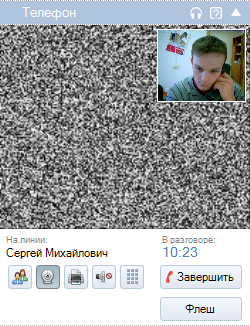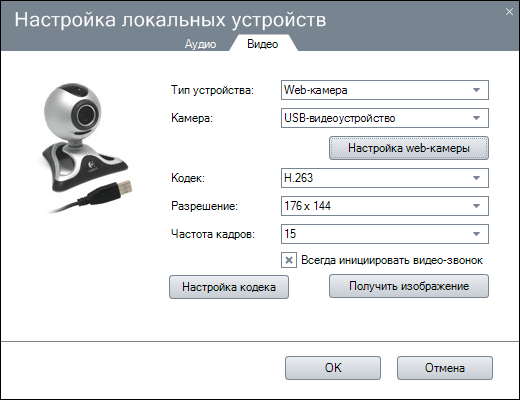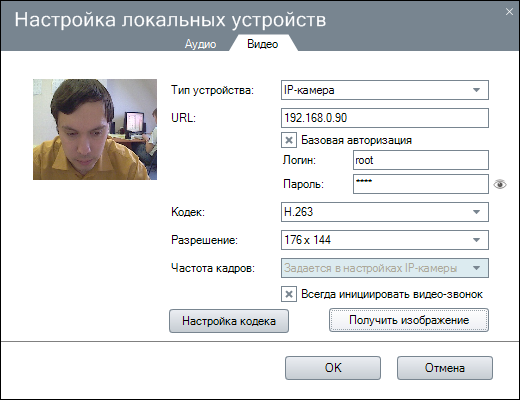Видео-звонки — различия между версиями
Elena (обсуждение | вклад) |
Peter (обсуждение | вклад) |
||
| Строка 58: | Строка 58: | ||
Возможно снижение исходящего трафика установкой фильтра кадров. Параметр конфигурационного файла клиентского приложения [[Параметры файлов конфигурации|CameraFrameFrequencyLimit]]. | Возможно снижение исходящего трафика установкой фильтра кадров. Параметр конфигурационного файла клиентского приложения [[Параметры файлов конфигурации|CameraFrameFrequencyLimit]]. | ||
| + | |||
| + | |||
| + | Видео-связь осуществляется с использованием кодека H.264, который требует активации в разделе [[Информация_о_лицензиях|управления лицензиями]]. | ||
Версия 13:13, 28 марта 2012
Видео-звонки
Система Oktell позволяет осуществлять видео-звонки согласно протоколу SIP. Конечные устройства или ПО самостоятельно инициируют активацию видео (INVITE-инструкции SIP), а SIP-сервер Oktell, к которому подключены устройства, осуществляет доставку данных. Так, например, два внешних абонента, работающих в программе X-LITE, могут видеть друг друга, будучи оба подключенными к Oktell. Сервер Oktell поддерживает передачу видео в каскадных подключениях.
Любой звонок с внешней или на внешнюю линию при активации видео сохраняет этот признак даже находясь в IVR, очереди ожидания, флеш-буферах и т.д. При последующей коммутации с другой внешней или внутренней линией видео-звонок будет организован автоматически. Если происходит соединение с внутренним пользователем системы, клиентское приложение которого настроено на автоматическую активацию видеокамеры в ответ на входящий видео-вызов, сессия видео-передачи начнется автоматически в обе стороны.
В любой голосовой сессии пользователь системы может инициировать видео-передачу самостоятельно. Для этого необходимо нажать кнопку «Включить камеру» в панели управления коммутацией. Если видеосессия неактивна, то происходит ее создание, и стартует передача видеоизображения от пользователя к абоненту. Если у абонента настроена автоматическая активация камеры в ответ на входящий видео-звонок или поступающее от оппонента видео-изображение, то активированная таким образом сессия видео-передачи будет двусторонней. В противном случае абонент может активировать свою видео-камеру в ручном режиме. До этого момента пользователь будет видеть вместо изображения абонента шум. Если линия абонента не поддерживает видео-сессию (CTI-каналы без привязки к клиентскому приложению, а также IP-телефоны без поддержки видео-сессии и без привязки к клиентскому приложению), то видео-сессия невозможна. В этом случае у абонента, чья линия поддерживает передачу видео, останется возможность инициировать видео-сессию и начать отправку кадров, однако доставляться они не будут и ответной передачи не начнется.
Пользователь системы, участвующий в видео-звонке, может приостановить передачу своего видео-изображения, отжав кнопку «Камера» в панели управления коммутацией. При этом передача видео будет преобразована в одностороннюю или вовсе остановится, в зависимости от того, осуществлялась ли передача видео-потока от абонента к пользователю. В случае преобразования в одностороннюю, у самого пользователя окно предпросмотра исчезнет и он будет видеть только изображение абонента, а абонент будет видеть шум вместо изображения пользователя. Если видео-сессия приостанавливается, то видео-окно скрывается и у пользователя, и у абонента.
Заменить шум на черный фон можно ключом файла конфигурации клиентского приложения ShowVideoNoise со значением 0.
Щелчком мыши на окне предпросмотра производится смена источников. Из окна предпросмотра изображение попадает в основное видео-окно, и наоборот. Также щелчком осуществляется уменьшение окна предпросмотра.
Настройка видео
Настройка параметров подключения к видео-камере, а также форматов передачи данных и взаимодействия с сервером производится на вкладке «Видео» окна настройки локальных устройств, вызываемого щелчком мыши на пиктограмме гарнитуры в заголовке модуля «Телефон». Окно настройки локальных устройств можно вызвать также из контекстного меню трея клиентского приложения.
Клиентское приложение Oktell позволяет осуществлять захват изображения с веб и IP камер. В окне настройки производится выбор используемого устройства.
Выбрав из списка типов устройств веб-камеру, необходимо осуществить выбор конкретного устройства в приведенном списке обнаруженных устройств, поддерживающих передачу видео. Подключение к веб-камерам осуществляется через DirectShow. Для корректной работы необходимо, чтобы был установлен DirectX 9 или выше. Кнопка «Настройка web-камеры» открывает серию специальных диалоговых окон по работе с конкретной выбранной веб-камерой.
Выбор IP-камеры должен сопровождаться указанием параметров подключения к ней: ip-адрес, параметры базовой авторизации. Среди поддерживаемых камер: AXIS M1011, DLINK DCS 910. Работа с ip-камерами происходит путем получения потока mjpeg. Другие виды камер, поддерживающие эту функцию, также могут быть использованы (с предварительной проверкой).
Для проверки корректности параметров подключения, а также при необходимости осуществить подкрутку свойств существует возможность отображения окна предпросмотра видео-потока с камеры. Для этого необходимо нажать кнопку «Получить изображение».
В настоящее время клиентским приложением Oktell используется встроенный компрессор видео-изображений H.264. Этот протокол является патенто-защищенным. Пользователю требуется самостоятельно определить и провести лицензирование в соответствии с количеством каналов, на которых он используется.
Флаг «Всегда инициировать видео-звонок» определяет режим активации камеры в ответ на активацию видео-сессии оппонентом. При поступлении звонка с внешней линии, у которого уже активна видео-сессия, камера пользователя будет включена сразу после начала коммутации автоматически.
В случае, если пропускная способность канала между устройствами недостаточна, видео-сигнал будет неровным, а также будет оказывать негативное влияние на прохождение звука и других данных по этому каналу. Следует учитывать, что потоки обмена видео и аудио между двумя устройствами требуют от 600 до 1100 Кбит/с.
Возможно снижение исходящего трафика установкой фильтра кадров. Параметр конфигурационного файла клиентского приложения CameraFrameFrequencyLimit.
Видео-связь осуществляется с использованием кодека H.264, который требует активации в разделе управления лицензиями.